برخی از برنامه ها را در تلفن خود پنهان کرده اید و باید دوباره آنها را پیدا کنید؟ در اینجا شش چیز وجود دارد که می توانید امتحان کنید و باید در همه دستگاه های اندرویدی کار کنند.
کاربران گوشیهای هوشمند میتوانند برنامههایی را که استفاده نمیکنند یا میخواهند دیگران ببینند غیرفعال کنند، اما دستگاهها همچنین بسیاری از برنامههای سیستم را از کانون توجه دور میکنند. اگر میپرسید چگونه برنامههای مخفی را در اندروید پیدا کنید، خواه گوشی شما باشد یا شخص دیگری، شش راه استاندارد وجود دارد که میتوانید آن را دنبال کنید.
به خاطر داشته باشید که گوشیهای هوشمند همه یکسان نیستند، بنابراین ممکن است لازم باشد لانچری را نصب کنید که مراحل زیر را به طور کامل ارائه میکند یا حرکات خود را در سیستمهای مختلف اندروید تطبیق دهید. با این حال، نتیجه یکسان است. میتوانید همه برنامههای موجود در دستگاهتان را ببینید.
برنامه های مخفی را از طریق تنظیمات خود پیدا کنید
تنظیمات اندروید شما به اندازهای پیچیده است که اغلب برای دسترسی به ویژگیهای پنهان به ابزارهایی مانند برنامه تنظیمات Google نیاز دارید. بنابراین، این اولین جایی است که میتوان به دنبال پاسخ به این سؤال بود: «چگونه برنامههای مخفی را در تلفن خود پیدا کنم؟»
از آنجایی که هر دستگاه لیست کاملی از برنامه های خود را دارد، با مراحل اولیه نمایش آن آشنا شوید. ابتدا روی نماد تنظیمات خود ضربه بزنید و از منوی Apps را انتخاب کنید. اگر همه چیز در دستگاه شما متفاوت به نظر می رسد، فقط به سراغ برگه ای بروید که به برنامه های تلفن شما می پردازد.
از آنجا، باید به گزینه See all apps دسترسی داشته باشید. روی آن ضربه بزنید و همه برنامه های موجود خود را مشاهده خواهید کرد. برای کاوش در محتویات دستگاه کافیست در میان آنها پیمایش کنید.
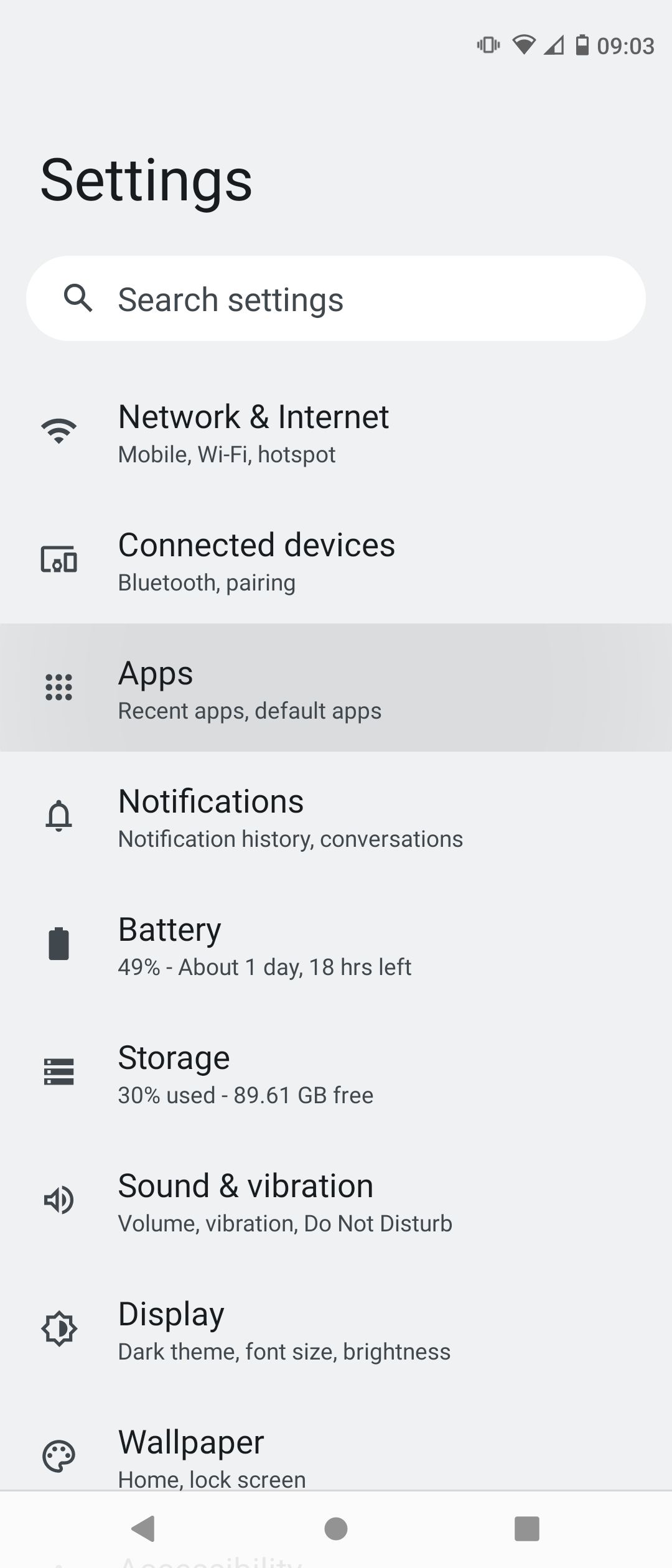
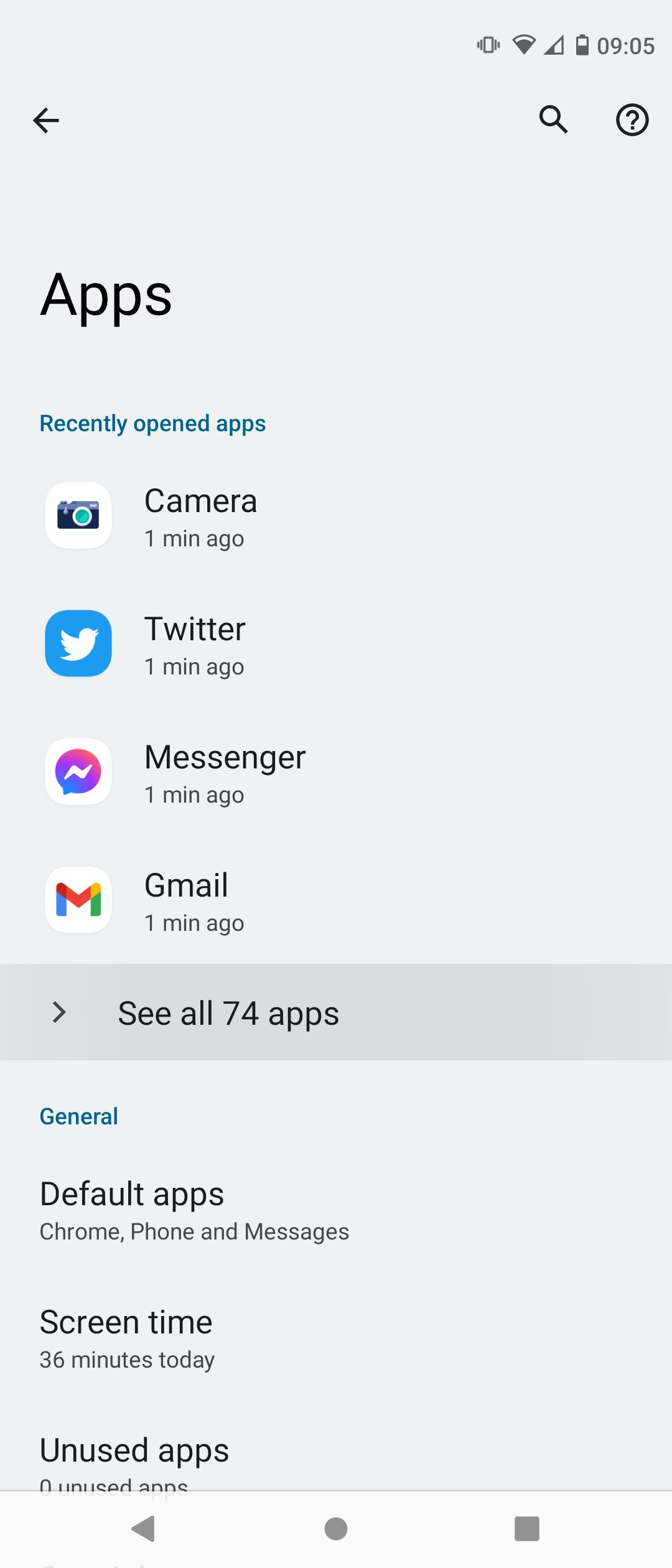
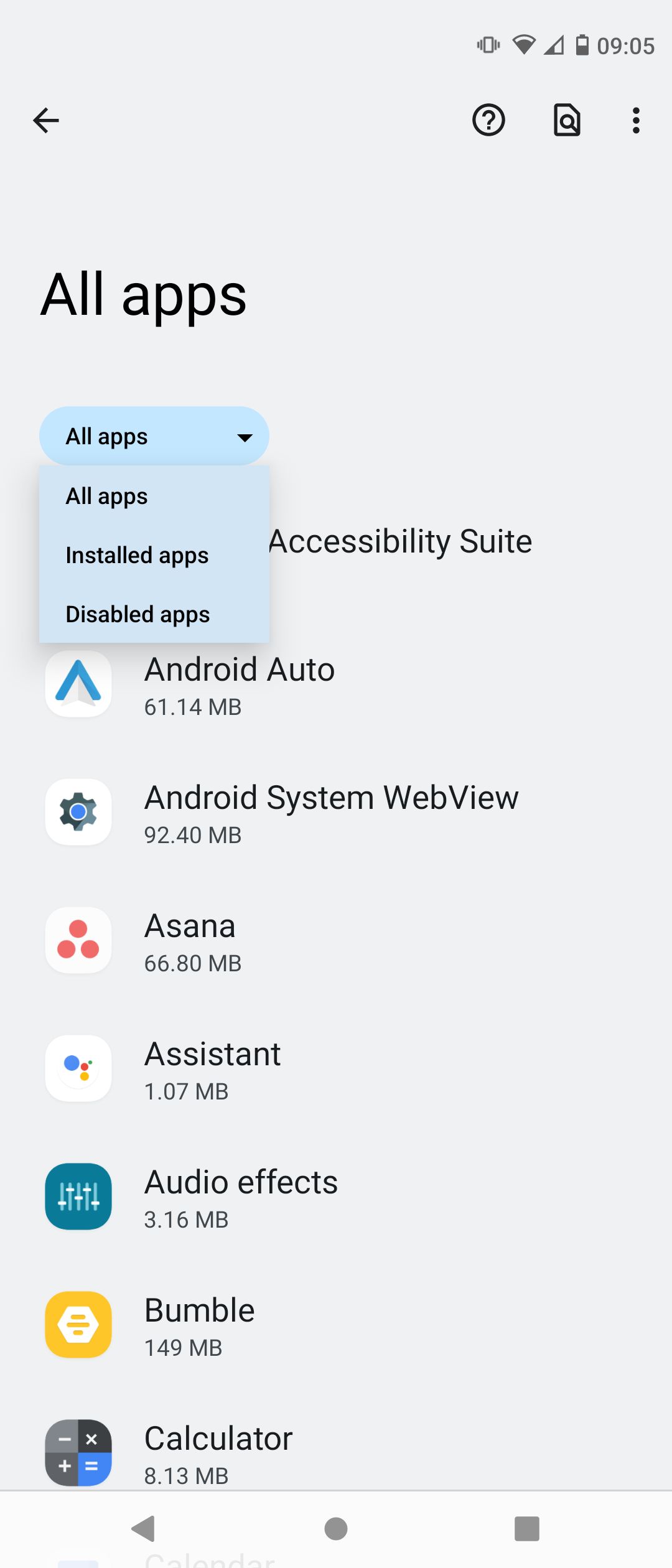
اگر شما یا کاربر دیگری برنامه ها را غیرفعال و پنهان کرده اید، باید گزینه ای را نیز پیدا کنید که فقط این برنامه ها را ببینید. به دنبال منوی کشویی بگردید که برنامه های غیرفعال را به شما نشان می دهد.
برنامه های مخفی را با دسترسی ویژه پیدا کنید
در منوی برنامه های شما، گزینه ای با عنوان دسترسی به برنامه ویژه یا چیزی مشابه وجود دارد. در اینجا برنامه های شما بر اساس امتیازاتی که در تلفن شما دارند تجزیه می شوند.
به عنوان مثال، اگر وارد دسترسی به همه فایلها شوید، همه برنامههایی را که میتوانند از فایلهای دیجیتال شما استفاده کنند به شما نشان میدهد. میتوانید برنامههایی را با دسترسی به تصاویر، اعلانها، کنترل Wi-Fi و موارد دیگر فیلتر کنید.

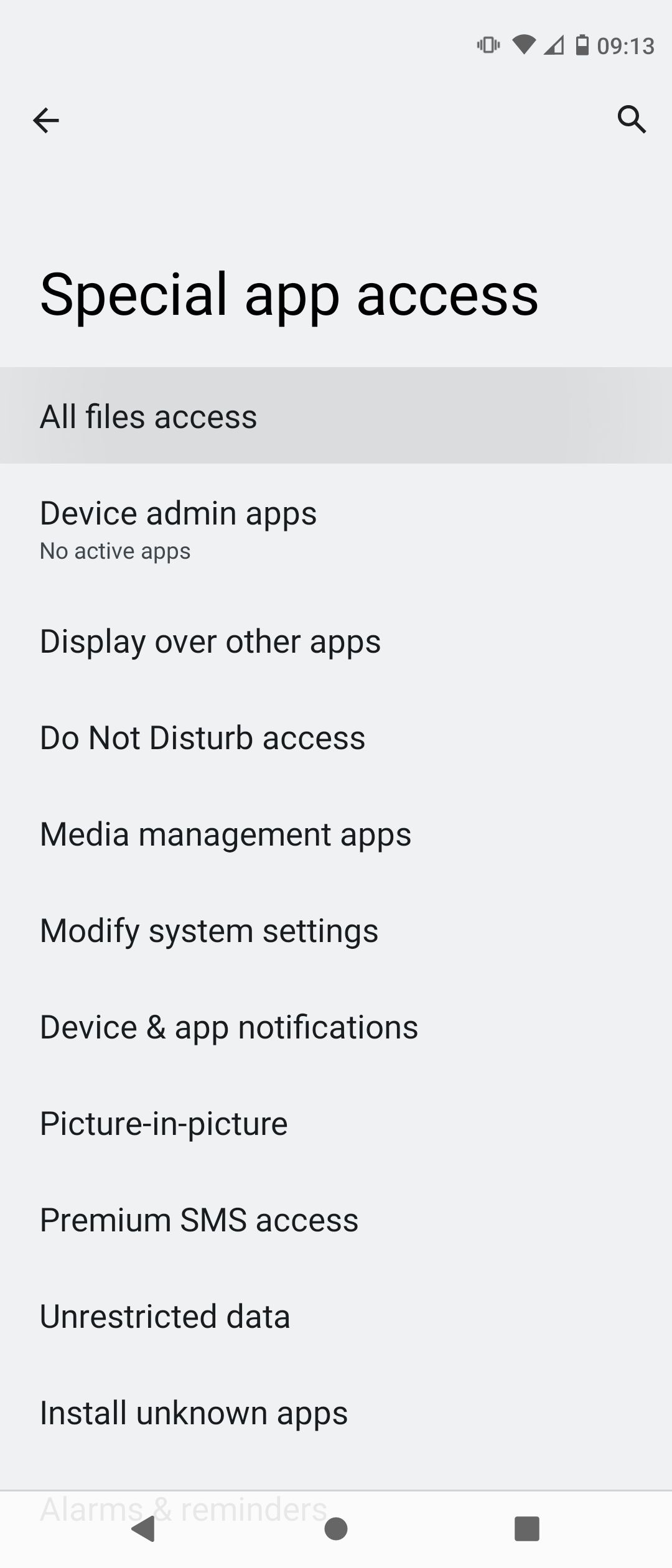
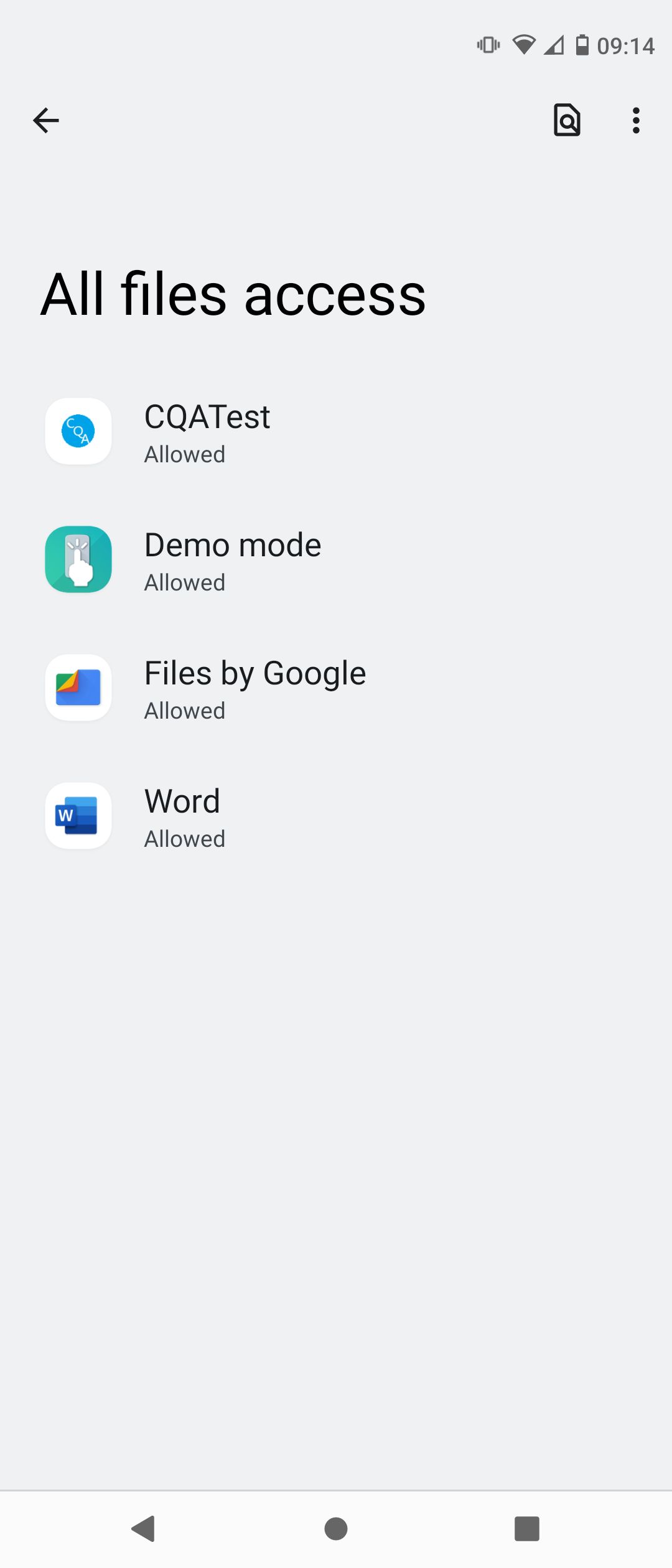
این یک راه عالی برای محدود کردن انواع برنامههایی است که به دنبال آن هستید، و نحوه یافتن برنامههای مخفی در اندروید را مفیدتر میکند.
برنامه های پنهان را در پوشه های کشوی برنامه پیدا کنید
همانطور که دستگاه های اندرویدی در حال تکامل هستند، آنها راه های بهتر و بهتری برای مدیریت محتوای شما ارائه می دهند. از نظر نحوه مخفی کردن برنامهها در اندروید، سازندگان و لانچرهای مختلف راهحلهای متفاوتی را ارائه میدهند، اما همه آنها یک چیز مشترک دارند: کشوی برنامه.
این صفحه نمایش قابل پیمایش برنامهها است که با کشیدن انگشت به بالا در صفحه اصلی تلفن یا ضربه زدن روی نماد کشوی برنامه در پایین، دریافت میکنید.
از اینجا، میتوانید برنامهها را در برخی از سیستمهای اندرویدی از طریق دکمه منو مخفی و آشکار کنید—معمولاً مانند سه نقطه یا نماد چرخ دنده به نظر میرسد. دستگاه های دیگر دارای ویژگی های جایگزین مانند پوشه ها هستند. اینها به شما امکان میدهند منو را باز کنید، Create folder را انتخاب کنید، عنوانی را تایپ کنید و برنامهها را برای گروهبندی انتخاب کنید.
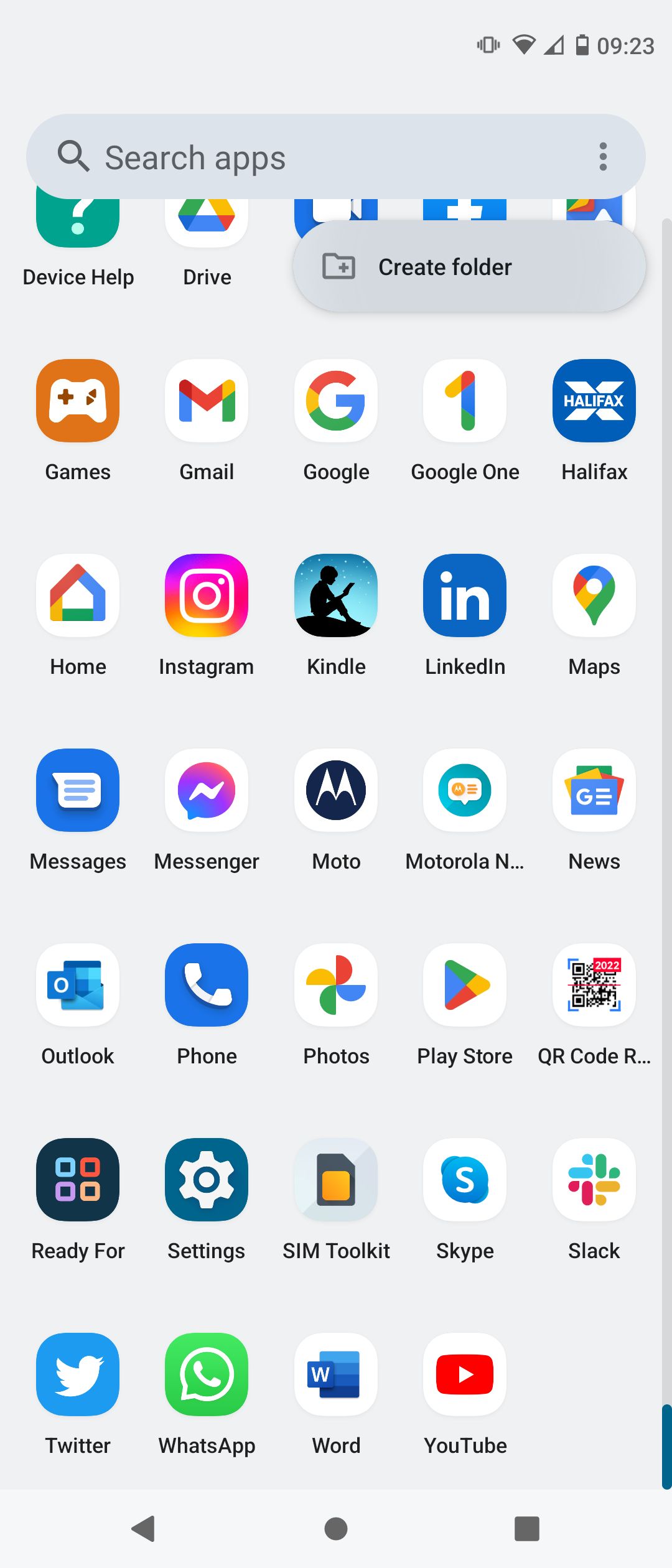
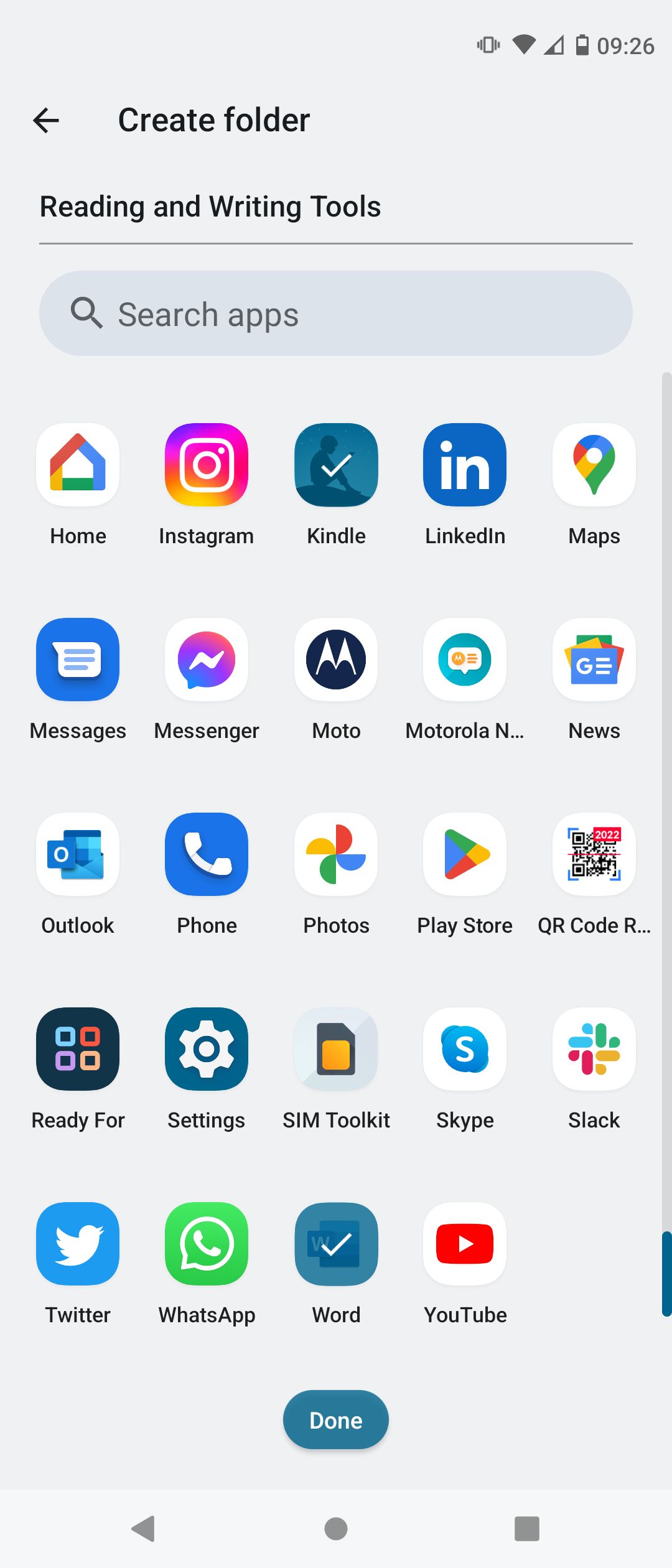
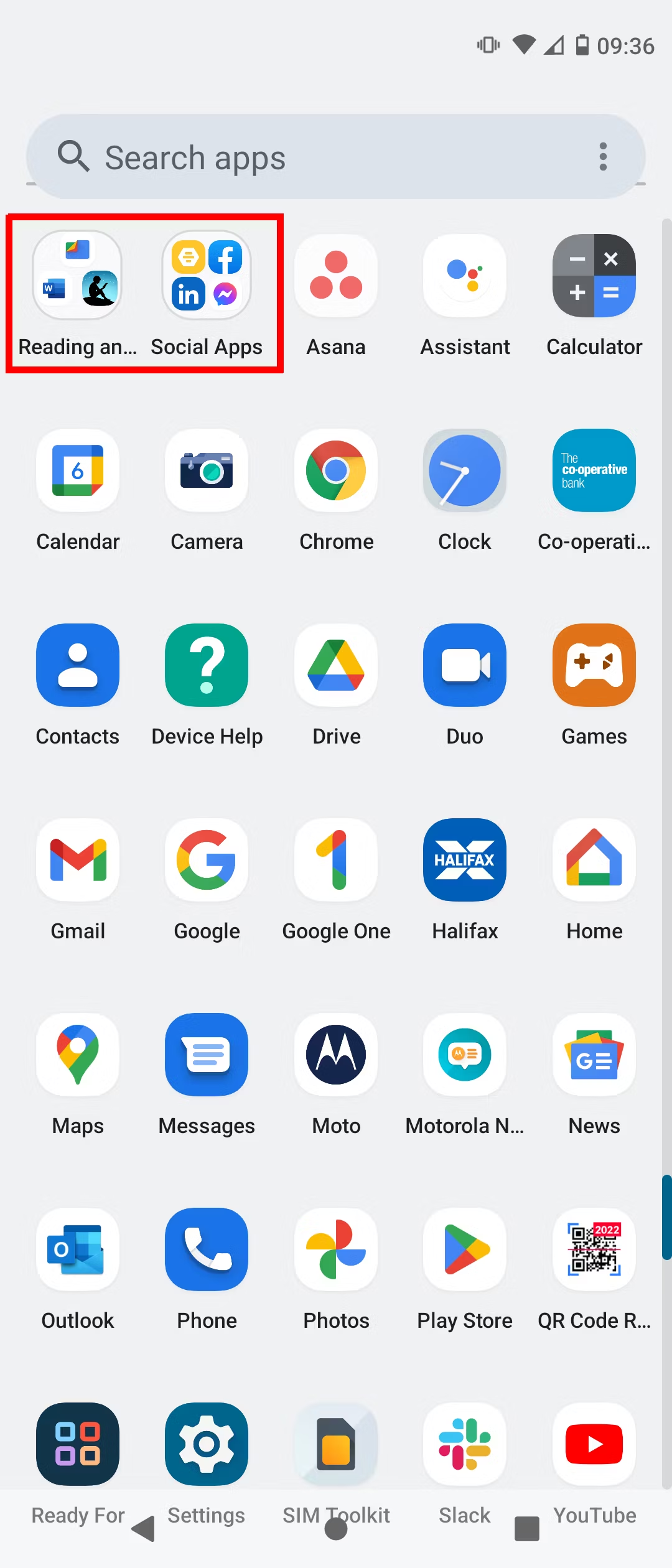
هنگامی که به دنبال برنامه های مخفی می گردید، مطمئن شوید که پوشه ها را بررسی می کنید زیرا می توانند برنامه های موجود در آنها را مبهم کنند. بنابراین، نحوه دیدن برنامه های مخفی در دستگاه اندرویدی می تواند به سادگی نگاه کردن دقیق تر باشد.
برنامه های مخفی را از طریق مدیر فایل خود پیدا کنید
راه دیگر برای غربال کردن برنامههای موجود در گوشی، استفاده از مدیر فایل است. همه دستگاههای اندرویدی باید این ویژگی را به یک شکل و معمولاً با برچسب Files همراه داشته باشند.
بنابراین، روی نماد مدیر فایل مربوطه ضربه بزنید تا لیستی از دسته ها و ابزارها باز شود. به Apps بروید و تمام برنامههای نصب شده روی دستگاه خود و همچنین بستههای بسته Android (APK) را مشاهده خواهید کرد. علاوه بر نمایش برنامه های پنهان و فراموش شده، می توانید هر مورد را از اینجا نیز مدیریت کنید، از اشتراک گذاری تا حذف نصب.
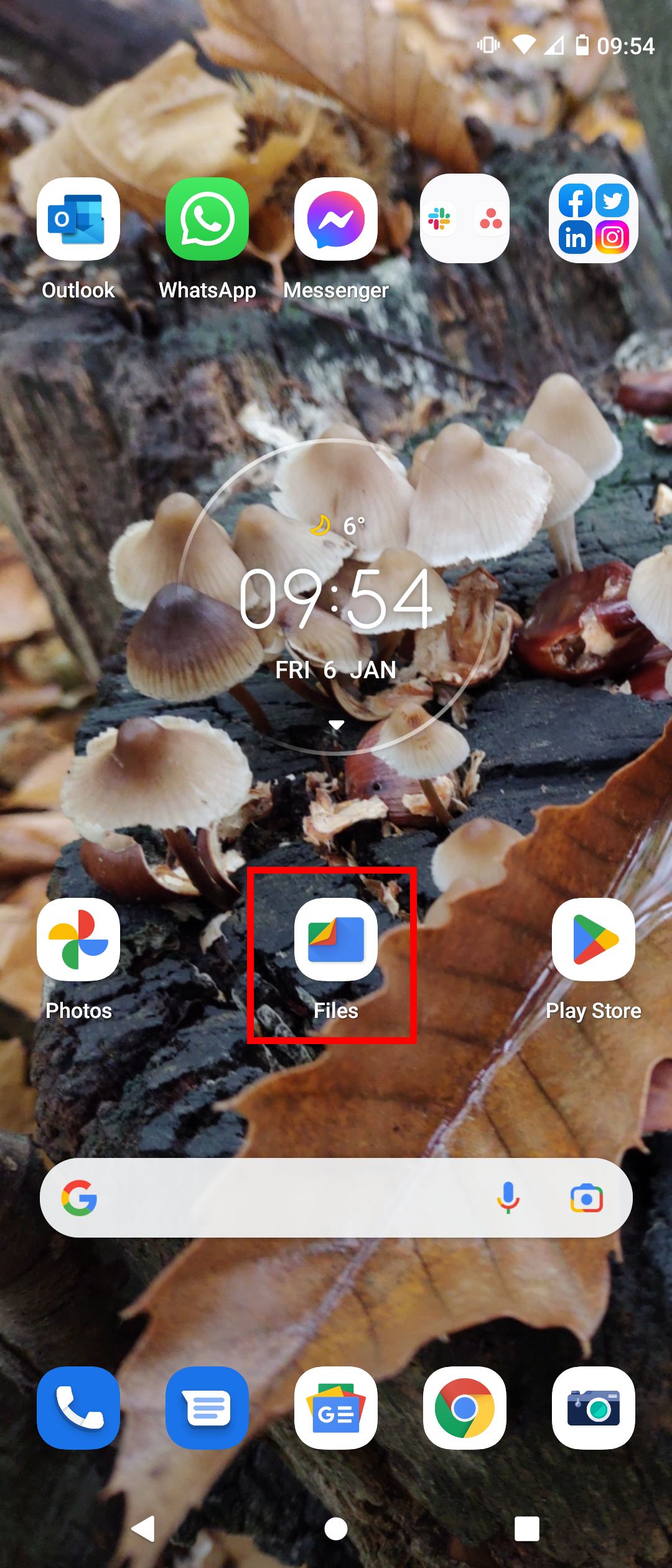
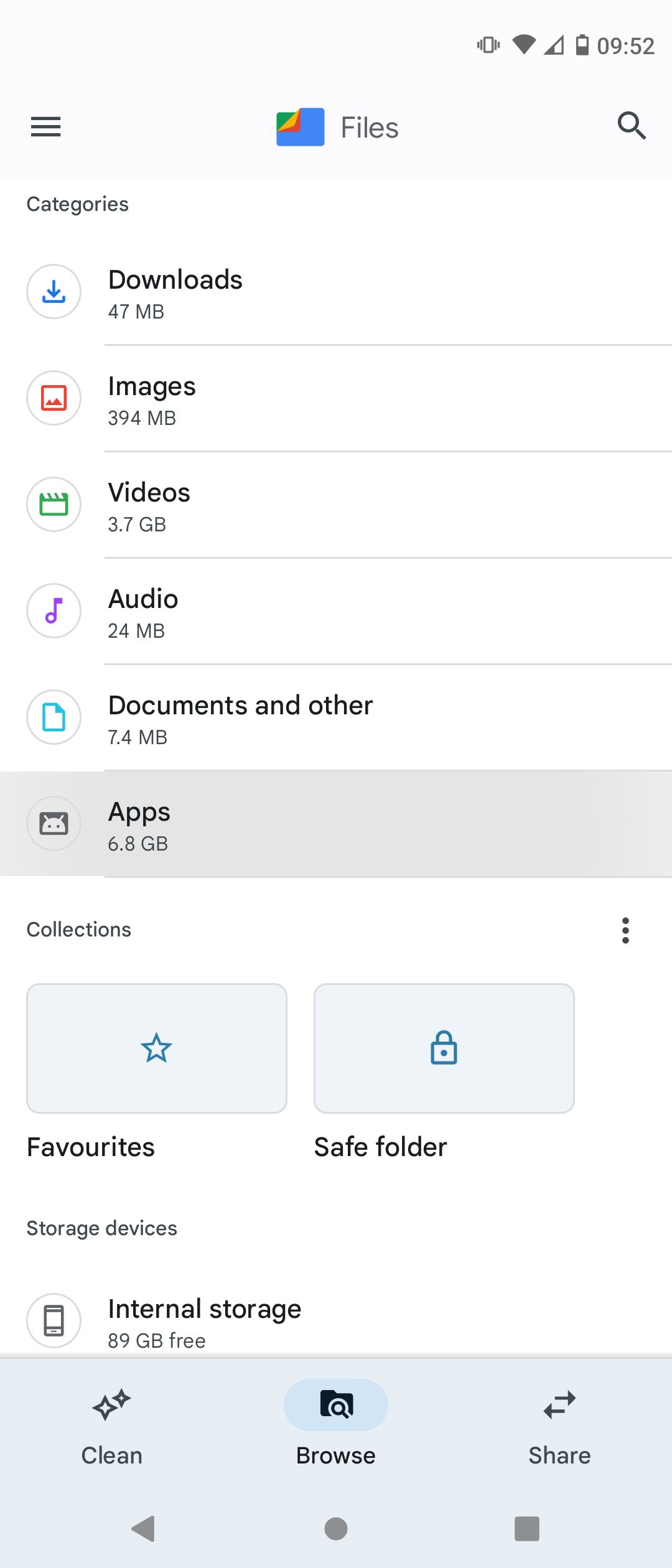
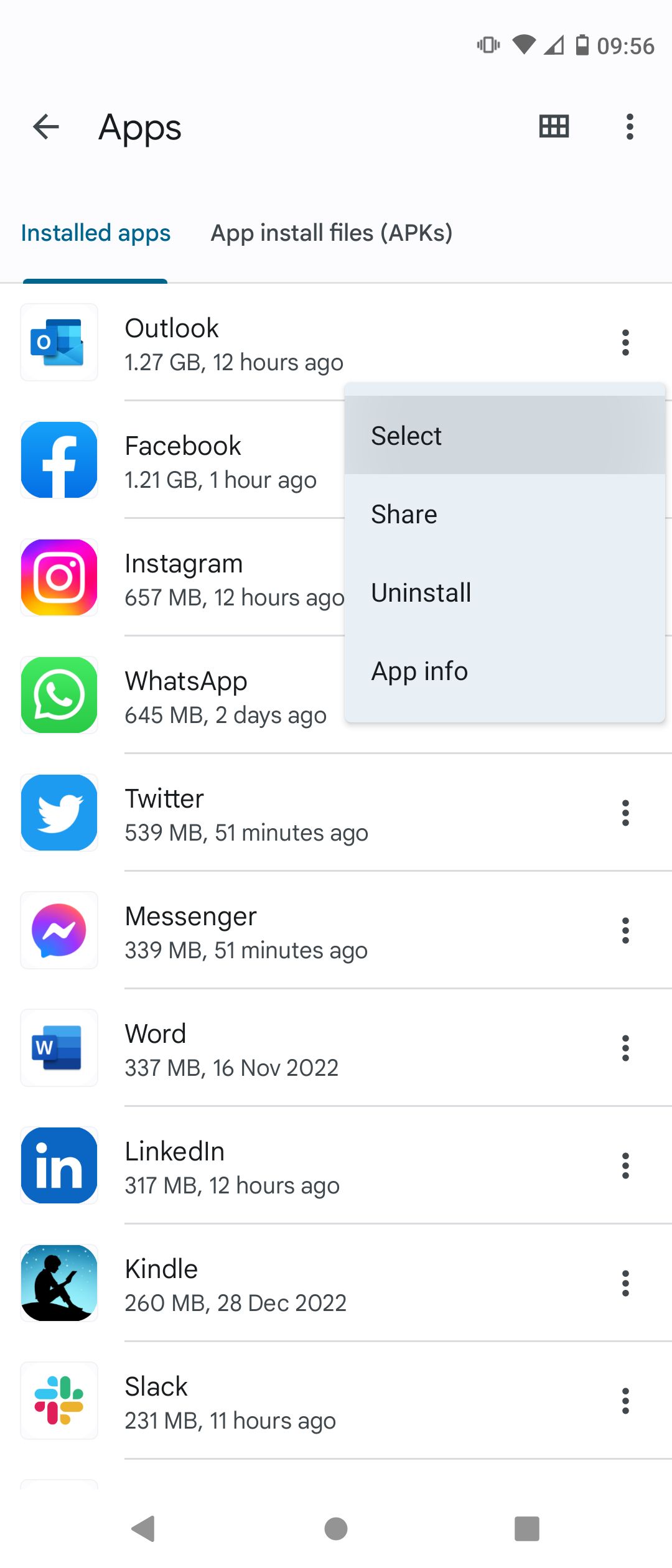
با این حال، مدیر فایل همیشه برنامه های سیستمی را که بخشی از عملکردهای اساسی دستگاه هستند نمایش نمی دهد. به عبارت دیگر، تنها در صورتی به فایل منیجر خود مراجعه کنید که میخواهید برنامههای مخفی را که کاربر یا سازنده واقعاً دانلود کردهاند، پیدا کنید.
یکی دیگر از ویژگی هایی که باید در نظر داشت، گزینه Safe folder در بسیاری از فایل منیجرها است. این مکانی امن برای ذخیره فایلها است و برای باز کردن قفل به پین یا الگو نیاز دارید. این برنامه چندان با برنامه ها سروکار ندارد، اما مکان خوبی برای جستجوی داده های پنهان است، در حالی که گوشه و کنار موجود در دستگاه های اندرویدی را نیز نشان می دهد.
اگر مدیر فایلی که از قبل دارید با نیازهای شما مطابقت ندارد، همیشه می توانید یک فایل بهتر دانلود کنید. برنامههایی مانند Cx File Explorer را امتحان کنید تا بتوانید از رابط تمیزتر، سازماندهی نرمتر فایلهای خود لذت ببرید و جزئیات بیشتری را در برنامههای فعال و مخفی گوشی خود دریافت کنید.
برنامه های مخفی را با یک لانچر جدید پیدا کنید
اگر طرحبندی سیستم اندروید فعلیتان را دوست ندارید، میتوانید لانچر دیگری را متناسب با جریان کاری خود نصب کنید. در حالی که نگرانیهای ایمنی در مورد لانچرهای اندروید شخص ثالث وجود دارد، برنامههایی مانند Microsoft Launcher و Nova Launcher از بهترینهای Google Play هستند.
برای مثال نرم افزار مایکروسافت را در نظر بگیرید. در حالی که پرکاربردترین برنامههای دستگاه را نمایش میدهد، زبانه برنامههای مخفی را به کشوی برنامه شما اضافه میکند، البته به همه برنامههایی که راهانداز استفاده میکند چه پنهان یا نه.
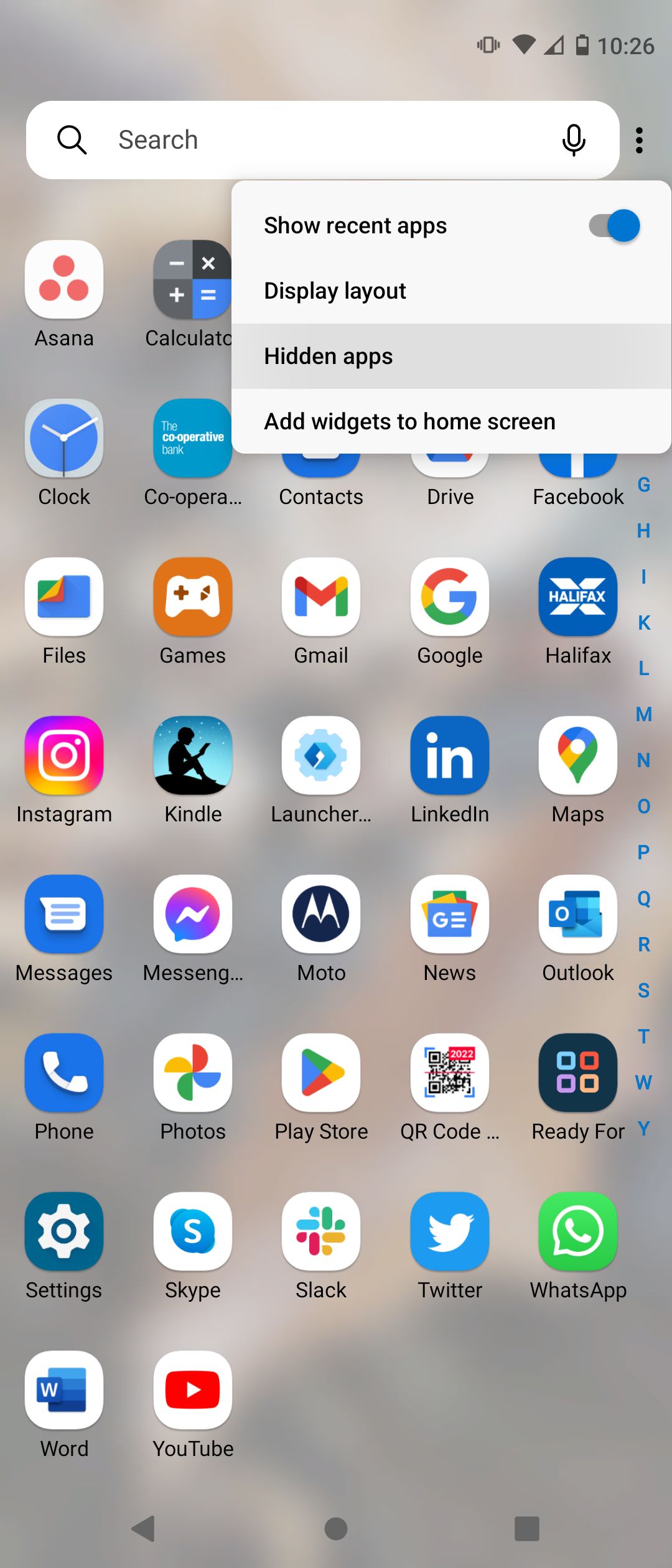
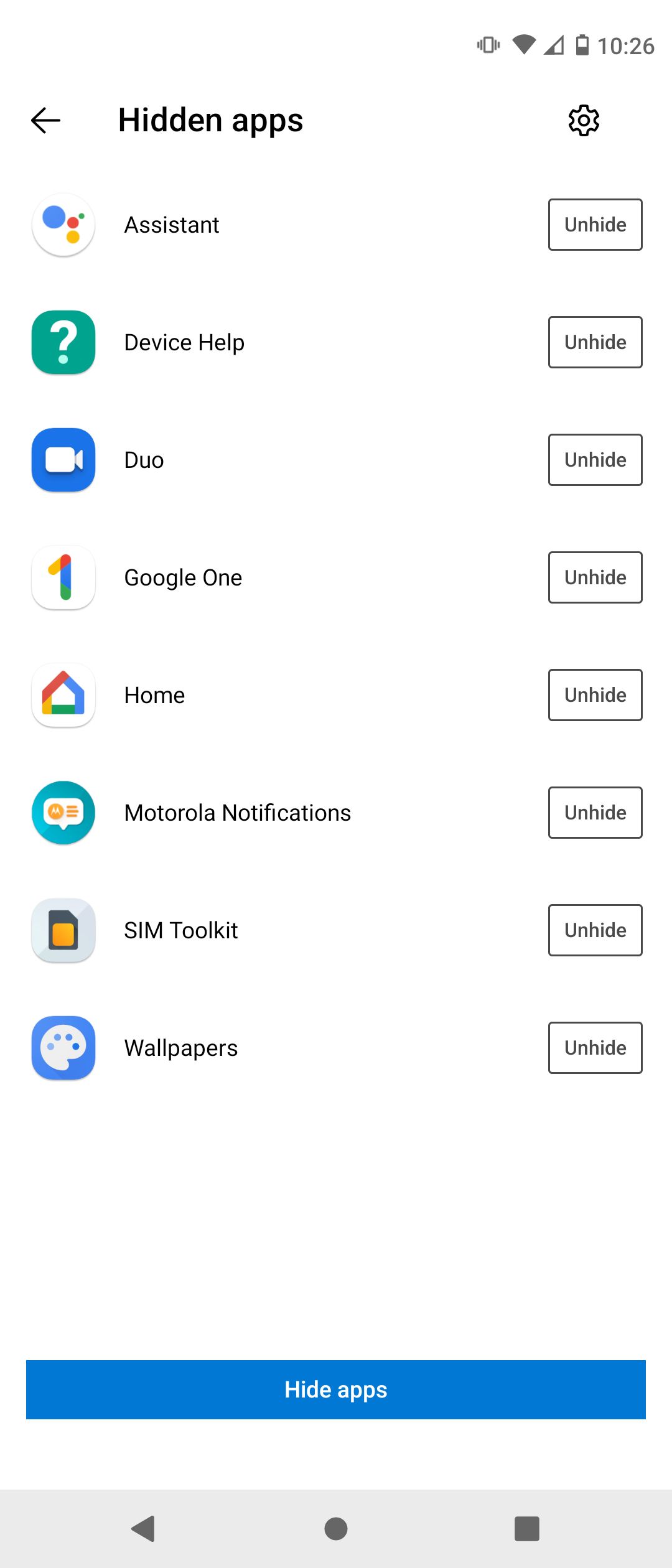
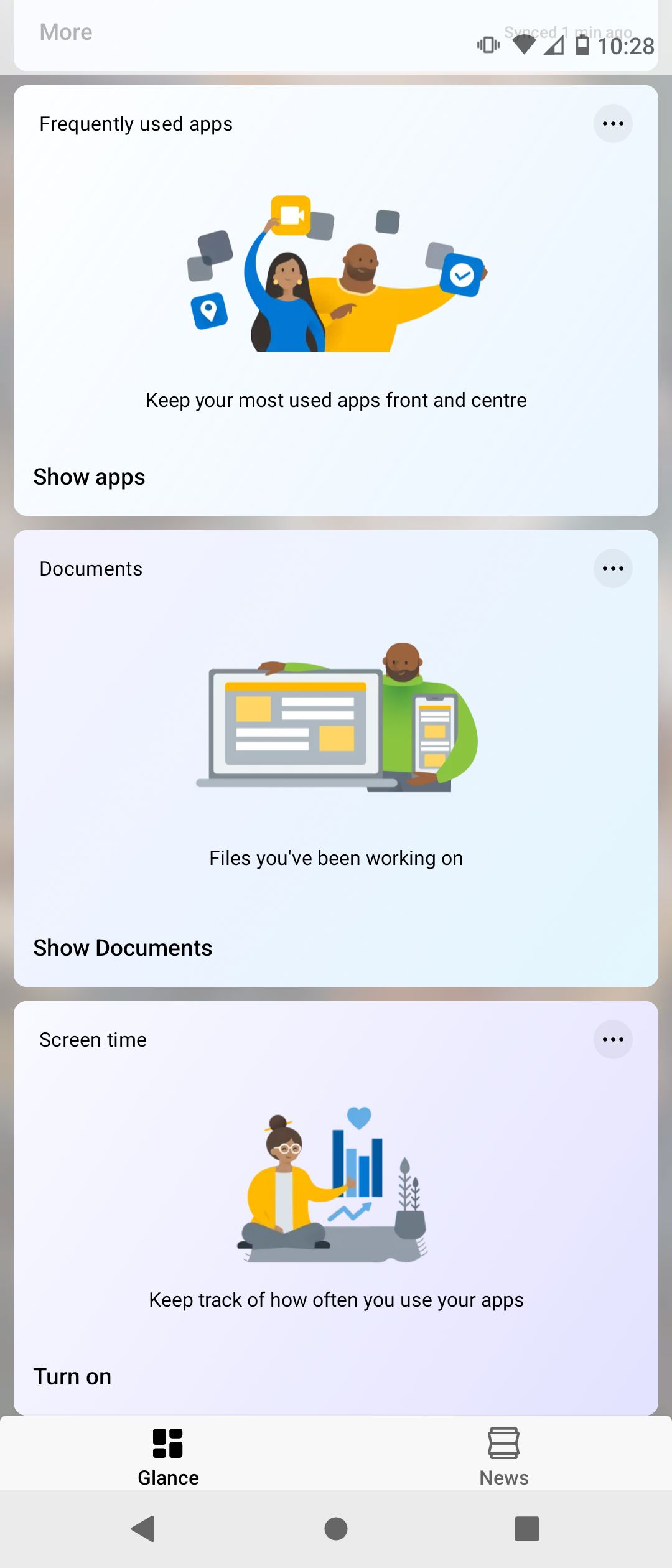
به بهترین لانچرهای سبک وزن برای هر گوشی اندرویدی نگاهی بیندازید و بررسی کنید که کدام یک در شناسایی برنامه ها و فایل های مخفی کارآمدتر هستند.
برنامه های پنهان را در برنامه های ترفند پیدا کنید
همانطور که قبلاً ذکر شد، کاربران اندروید میتوانند بیشتر از برنامههای موجود در تلفنهای خود را مخفی کنند، بنابراین دانستن راههای مختلفی که افراد میتوانند مطالب را مخفی نگه دارند، مهم است. برنامههای ترفند روشی محبوب برای مخفی کردن عکسهای خصوصی در اندروید یا اسناد با اطلاعات شخصی هستند.
یک مثال عالی، Calculator Photo Vault است، که هر کاری را که یک ماشین حساب باید انجام دهد، انجام می دهد، در حالی که یک انبار بسیار مفید را به همراه چندین ابزار امنیتی پنهان می کند. برای مثال، میتوانید از تصاویر، ویدیوها و فایلهای مخفی خود در پشت نماد مبدل، رمز عبور و سلفی مزاحم محافظت کنید.
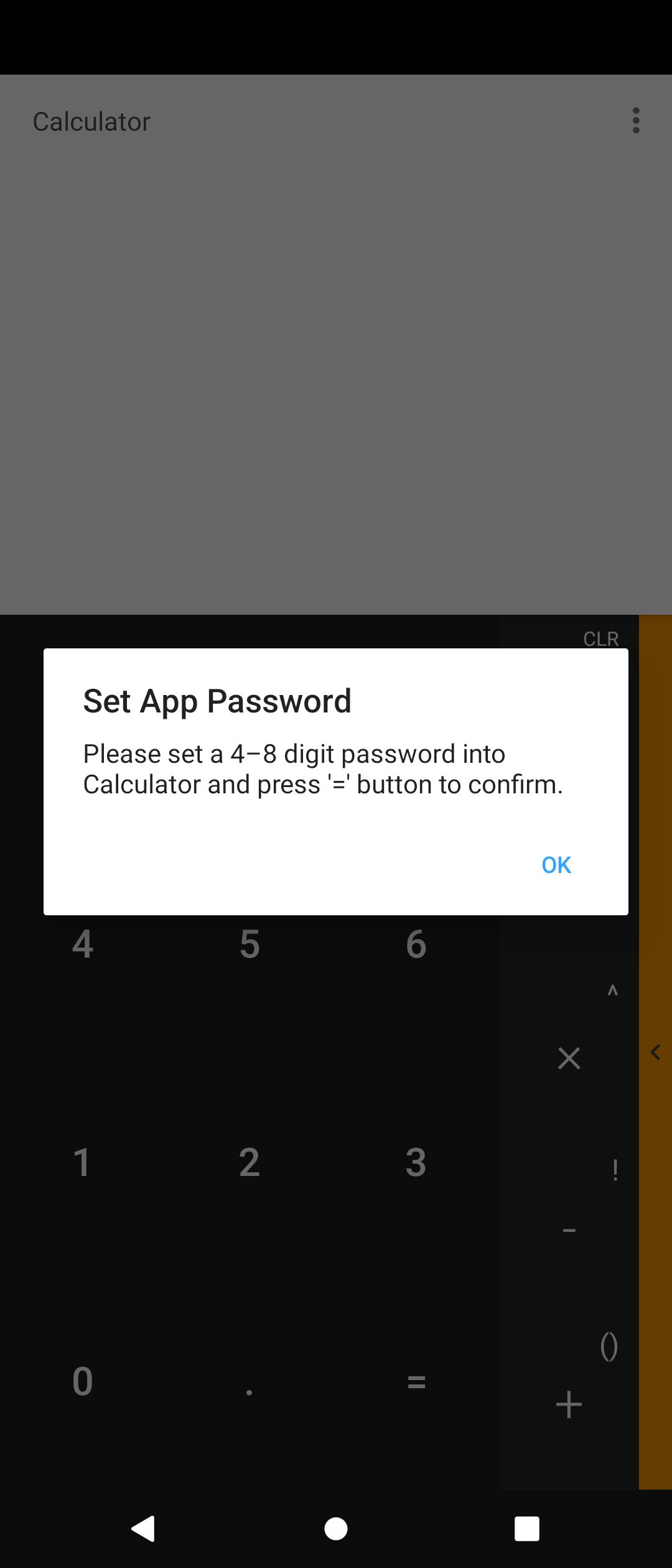
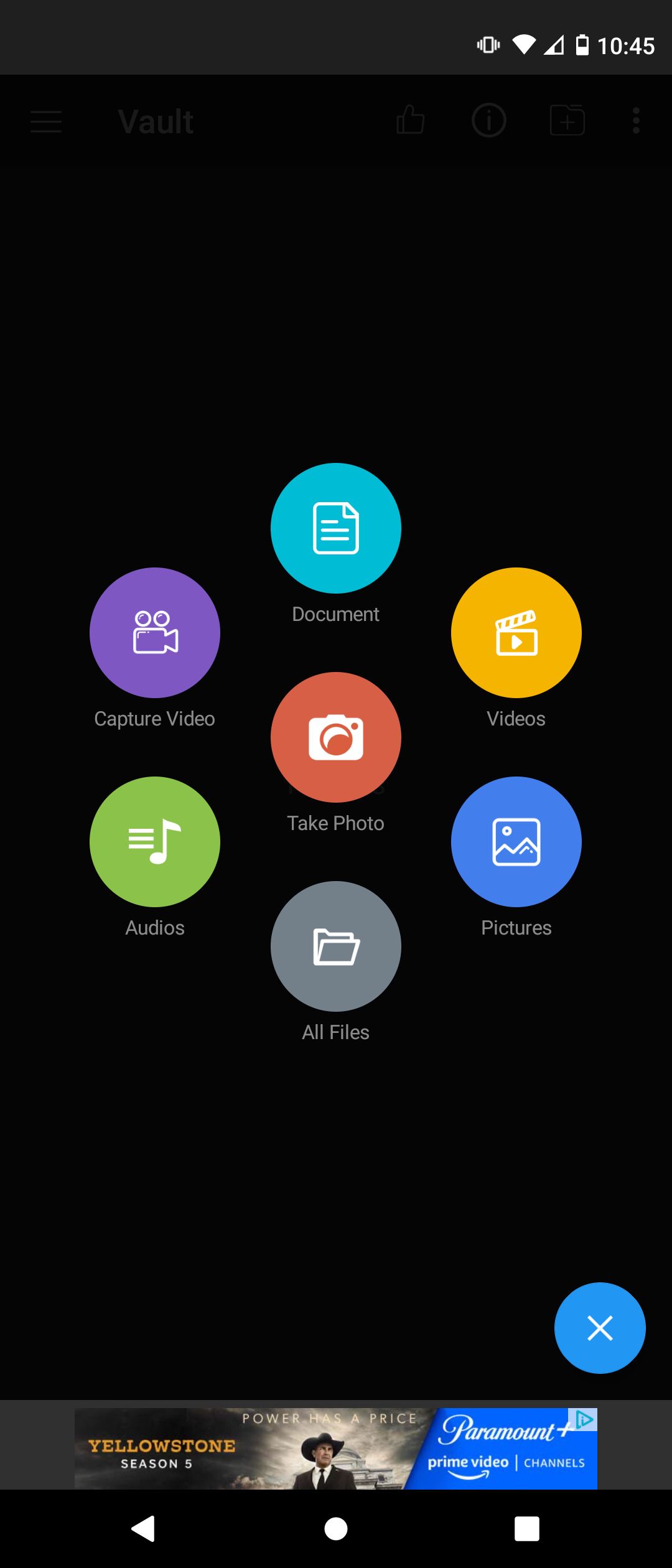
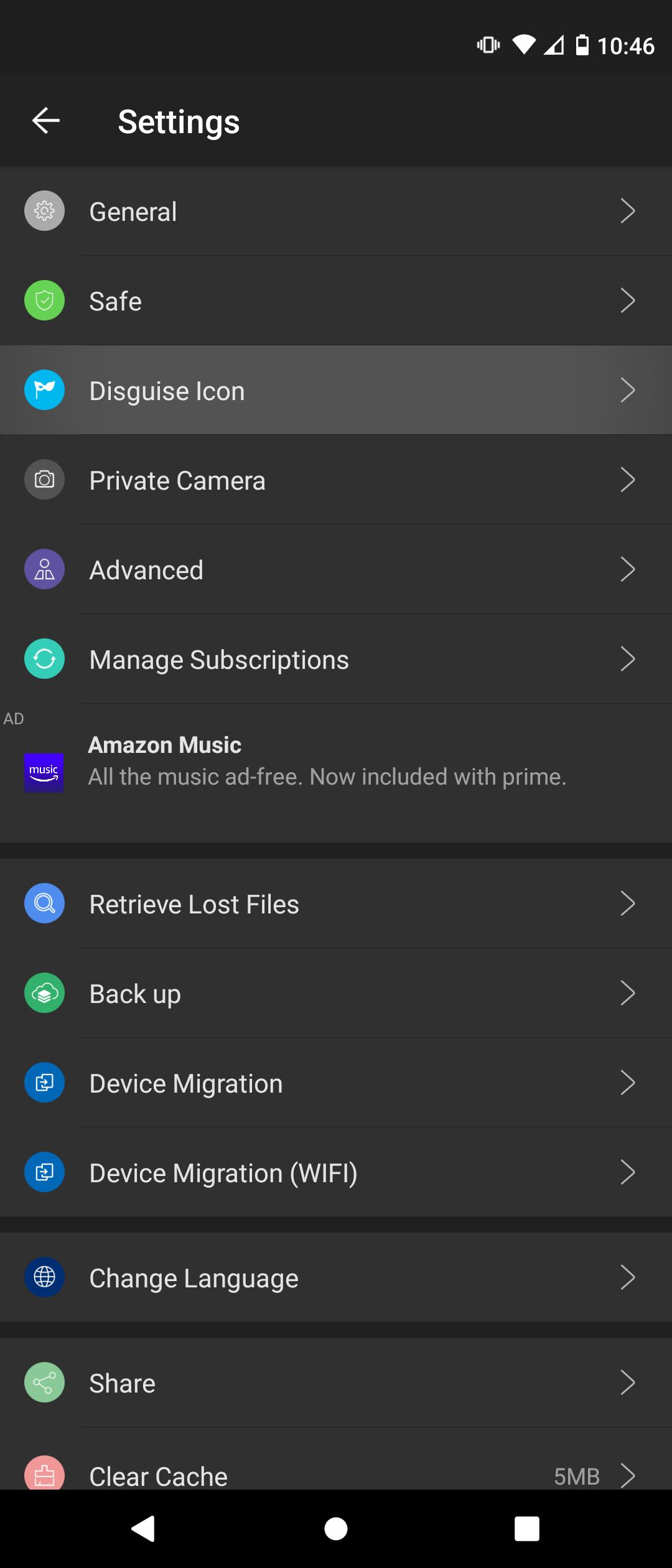
نرم افزار ترفند بر جستجوی شما در مورد نحوه یافتن برنامه های مخفی تأثیر می گذارد. اگر هیچ چیز دیگری نباشد، حتی اگر از تمام روش های بالا استفاده کنید، می توانید نماد ماشین حساب بی گناه را کاملاً نادیده بگیرید.
مقابله با این مشکل یک امر دانشی است. در مورد طیف وسیعی از برنامههای تلفن همراه در اطراف بهروز باشید و برنامههای خاصی را یادداشت کنید که به عنوان مخزن مخفی عمل میکنند.
بدانید چرا کاربران برنامه ها را غیرفعال یا محدود می کنند
اکنون که میدانید چگونه برنامههای مخفی را در دستگاههای اندرویدی به کارآمدترین روشها پیدا کنید، مهم است که بدانید چرا مردم در وهله اول دادهها را پنهان میکنند. والدین میخواهند فرزندشان را از استفاده از برنامههای پرخطر باز دارند، در حالی که یک وکیل یا جاسوس اطلاعات حساس را پنهان میکند.
میتوانید از این ترفندهای اندروید برای کشف برنامهها و فایلهای قدیمی خود نیز استفاده کنید. بنابراین، وارد شدن به ذهنیت خود به همان اندازه به یادآوری اینکه چه زمانی و چرا آنها را در آنجا قرار داده اید، کمک می کند، و همچنین در تصمیم گیری در مورد حفظ یا عدم حفظ آنها کمک می کند.
